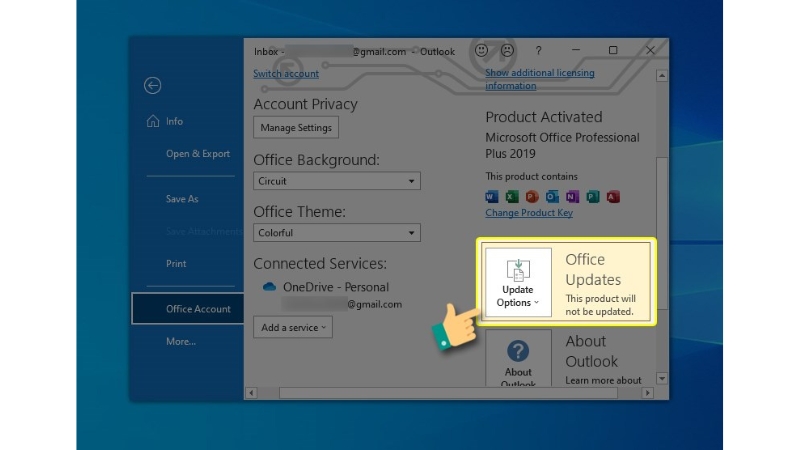Windows 11 Kích hoạt bảo mật TPM 2.0

TPM 2.0 (Trusted Platform Module 2.0) là một chuẩn công nghệ bảo mật phần cứng quan trọng, được yêu cầu bởi Microsoft để nâng cấp và sử dụng Windows 11. Việc kích hoạt TPM 2.0 giúp tăng cường khả năng bảo mật, mã hóa dữ liệu, và bảo vệ hệ thống khỏi các cuộc tấn công phần mềm độc hại. TPM 2.0 làm việc như một kít an toàn cho các khóa mã hóa và chứng thực trong hệ thống.
Những lợi ích khi kích hoạt TPM 2.0
- Tăng cường bảo mật: TPM 2.0 cung cấp môi trường an toàn cho việc lưu trữ khóa mã hóa, giúp ngăn chặn truy cập trái phép.
- Xác thực người dùng: Hỗ trợ xác thực bằng chứng chỉ số khi khởi động hệ thống.
- Ngăn chặn mã độc hại: TPM 2.0 giúp xác minh tính toàn vẹ hệ điều hành trong quá trình khởi động, từ đó phát hiện và ngăn chặn các thắc lo ngây hại.
- Hỗ trợ Windows 11: Đảm bảo hệ thống đáp ứng yêu cầu của Windows 11, mang lại trải nghiệm tối ưu và an toàn.

Hướng dẫn kích hoạt TPM 2.0 trên Windows 11
Bước 1: Kiểm tra TPM 2.0 trên máy tính
- Nhấn tổ hợp phím Windows + R để mở hộp thoại Run.
- Nhập lệnh tpm.msc và nhấn Enter.
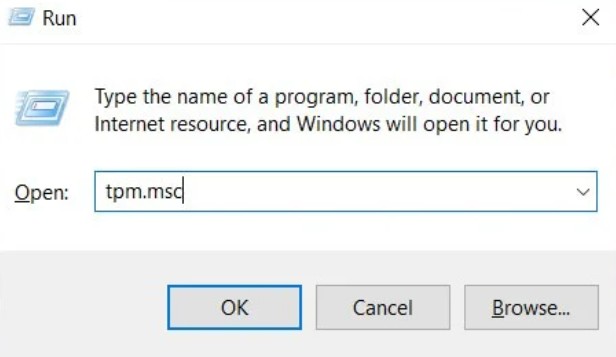
- Kiểm tra thông báo:
- Nếu không có TPM hoặc TPM bị tắt, cửa sổ thông báo TPM không được tích hợp.
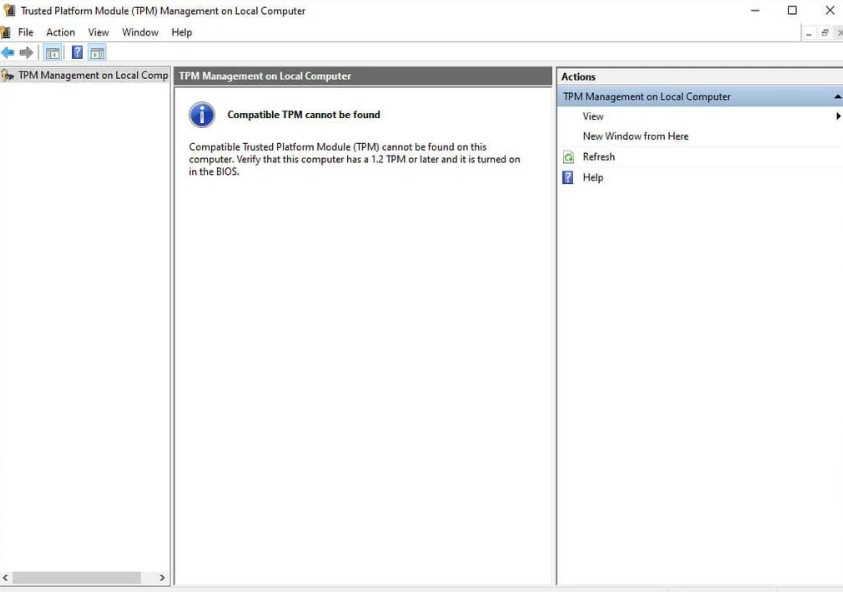
- Nếu có TPM 2.0, thông tin chi tiết sẽ hiện thị.
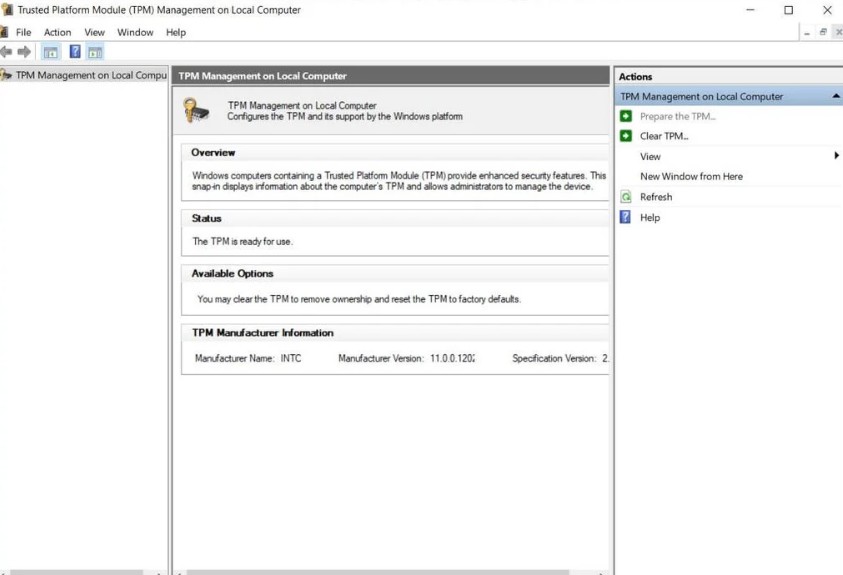
- Nếu không có TPM hoặc TPM bị tắt, cửa sổ thông báo TPM không được tích hợp.
Bước 2: Truy cập BIOS để kích hoạt TPM 2.0
- Khởi động lại máy tính.
- Nhấn phím F2 hoặc DEL (tuỳ thuộc theo hãng máy) để truy cập BIOS.
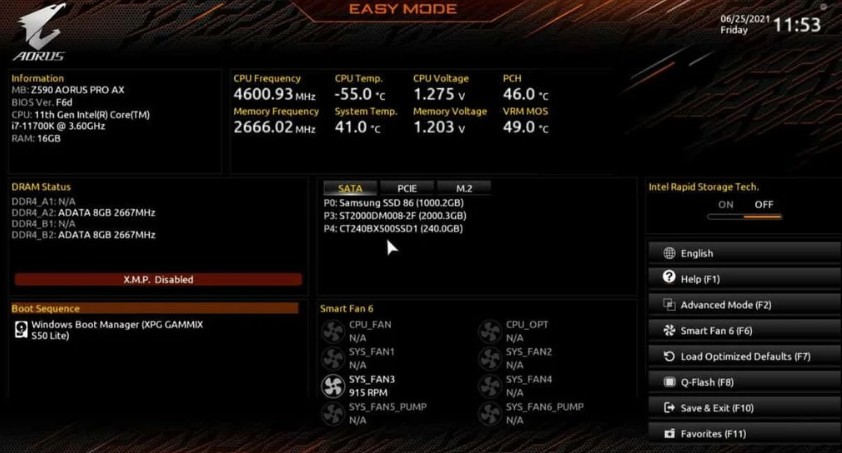
Bước 3: Kích hoạt TPM 2.0 trong BIOS
- Chuyển sang Advanced Mode (F2) nếu BIOS đang ở chế độ Easy Mode.
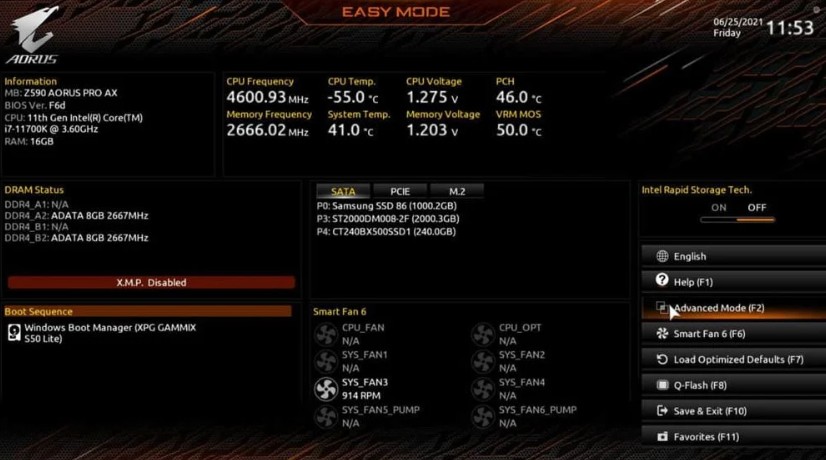
- Chuyển sang tab Settings > Chọn Miscellaneous > Nhấn Enter.
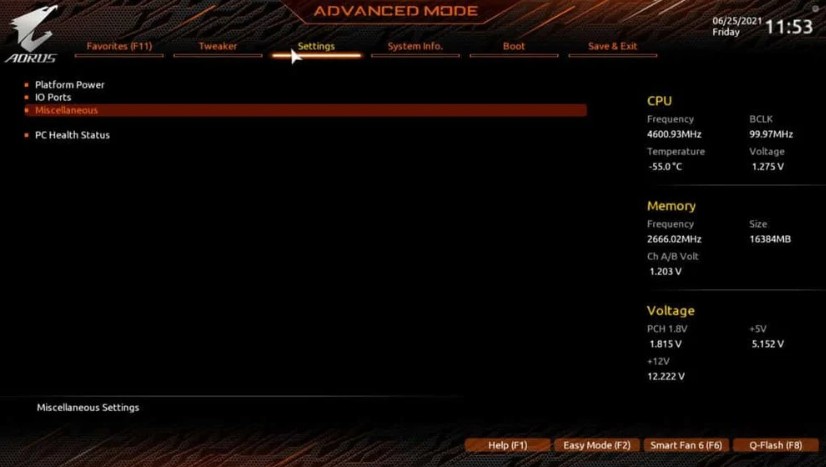
- Tìm dòng Intel Platform Trust Technology (PTT) và chọn Enabled.
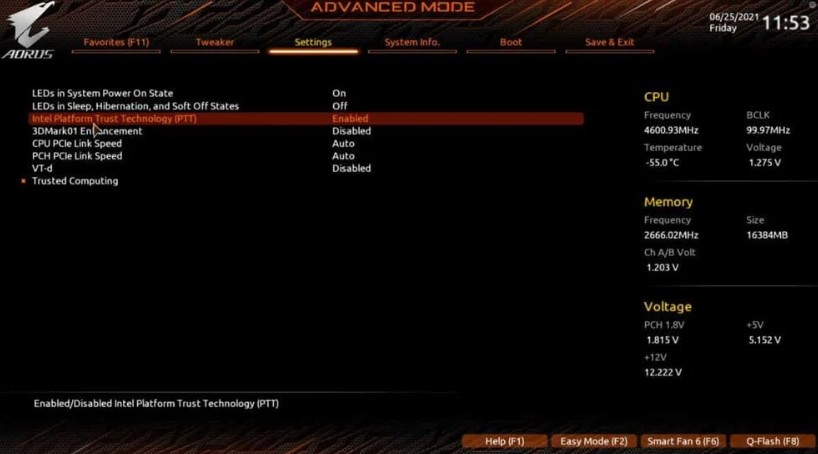
- Chuyển sang tab Save & Exit và khởi động lại máy.
Bước 4: Kích hoạt Secure Boot (Để nâng cấp Windows 11)
- Truy cập lại BIOS và chuyển sang Advanced Mode (F2).
- Chuyển sang tab Boot > Chọn Secure Boot.
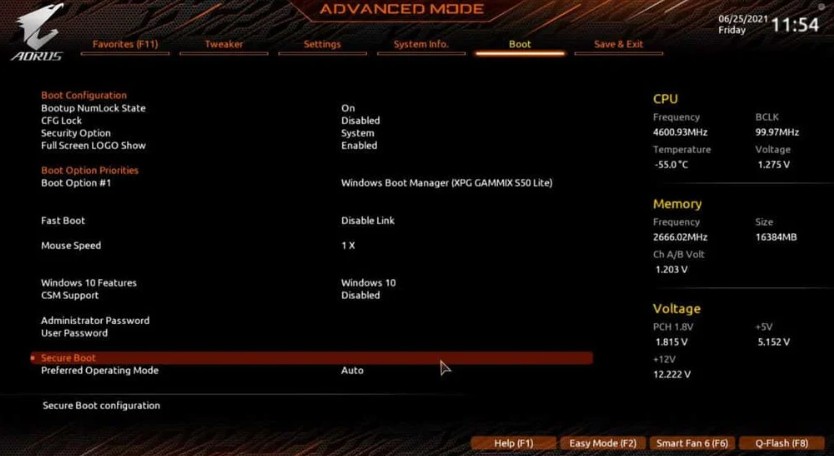
- Kích hoạt bằng cách chọn Enabled.
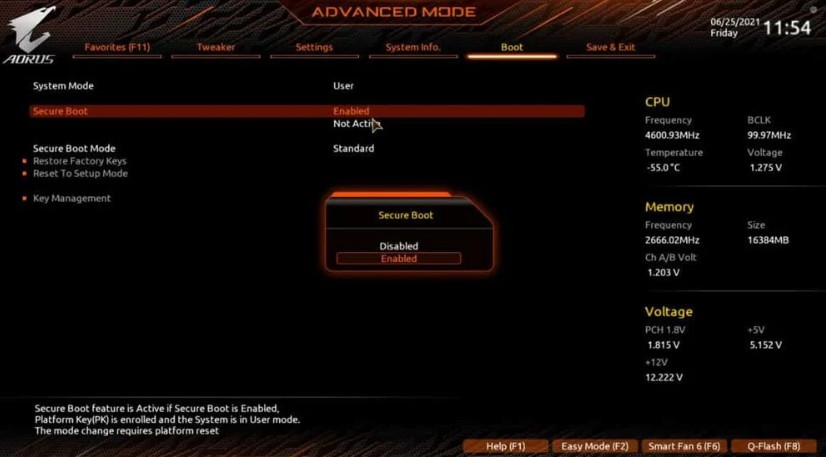
- Chuyển sang tab Save & Exit và khởi động lại máy.
Lưu ý khi kích hoạt TPM 2.0
- Nên sử dụng BIOS phiên bản mới nhất để tránh các lỗi không mong muốn.
- Kiểm tra tính tương thích phần cứng trước khi bất TPM 2.0.
Với hướng dẫn chi tiết trên, bạn có thể dễ dàng kích hoạt TPM 2.0 và Secure Boot, đảm bảo hệ thống của bạn an toàn và sẵn sàng nâng cấp Windows 11.